WhatsApp – одно из самых популярных приложений для обмена сообщениями в мире. Оно предоставляет возможность бесплатно общаться с друзьями и близкими через интернет, а также делиться фотографиями, видео и файлами. Если вы хотите начать использовать WhatsApp на своем телефоне, мы подготовили для вас пошаговую инструкцию.
Шаг 1: Найдите и установите приложение WhatsApp на свой телефон. Оно доступно для скачивания в App Store для устройств на iOS или в Google Play Store для устройств на Android. Просто откройте магазин приложений, введите "WhatsApp" в поисковой строке, найдите приложение и нажмите кнопку "Установить".
Шаг 2: После установки приложения откройте его на своем телефоне. Вам будет предложено принять условия использования WhatsApp и дать разрешение на доступ к различным функциям вашего телефона, таким как контакты и медиафайлы. Прочтите условия использования и нажмите "Согласен(а)" и "Разрешить", чтобы продолжить процесс.
Шаг 3: После того, как вы приняли условия и дали разрешение, вам будет предложено подтвердить свой номер телефона. Введите свой номер телефона с кодом страны и нажмите кнопку "Далее". WhatsApp отправит на ваш номер сообщение с шестизначным кодом подтверждения.
Шаг 4: Введите полученный код подтверждения в соответствующее поле на экране и нажмите кнопку "Далее". WhatsApp проверит код и, если он верен, вы перейдете на следующий этап настройки профиля.
Шаг 5: На этом шаге вам будет предложено указать свое имя и загрузить фотографию профиля. Выберите или сделайте фотографию, которую хотите использовать в качестве профиля, и введите свое имя. Нажмите кнопку "Готово", чтобы завершить процесс настройки.
Поздравляем! Теперь вы готовы начать общаться с друзьями и близкими через WhatsApp. Вы можете добавить контакты, отправлять сообщения, делиться медиафайлами и даже звонить им бесплатно. Используйте все возможности, которые предоставляет WhatsApp, и наслаждайтесь удобством и простотой этого приложения.
Как включить WhatsApp на телефоне: пошаговая инструкция
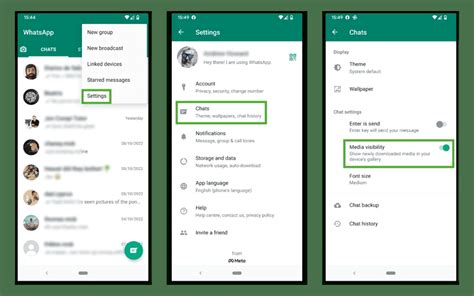
- Откройте магазин приложений на вашем телефоне. В зависимости от операционной системы вашего устройства это может быть App Store для устройств на iOS или Google Play Store для устройств на Android.
- В поисковой строке введите "WhatsApp" и нажмите на кнопку поиска.
- Выберите приложение WhatsApp Messenger из результатов поиска.
- Нажмите на кнопку "Установить" или "Скачать", чтобы начать загрузку и установку приложения.
- После завершения установки откройте приложение WhatsApp на вашем телефоне.
- Вам будет предложено принять условия использования и предоставления данных. Чтобы продолжить, прокрутите до конца и нажмите на кнопку "Согласен/Согласна".
- Введите свой номер телефона, который будет использоваться для регистрации в WhatsApp. Убедитесь, что введите правильный номер с кодом страны и оператора.
- После ввода номера телефона вам будет отправлен SMS-код подтверждения. Введите полученный код в соответствующее поле.
- Поздравляю! Теперь WhatsApp активирован на вашем телефоне. Вы можете начать обмениваться сообщениями со своими контактами.
Теперь, когда вы знаете, как включить WhatsApp на телефоне, вы можете наслаждаться всеми возможностями этого популярного мессенджера!
Выберите и установите WhatsApp
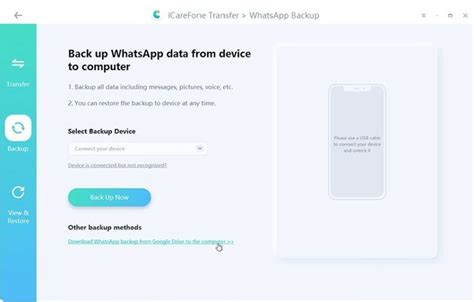
- Откройте App Store на iPhone или Google Play на устройстве Android.
- Найдите поле поиска и введите "WhatsApp".
- В списке результатов найдите официальное приложение WhatsApp Messenger и нажмите на него.
- Нажмите на кнопку "Установить" или "Скачать" и дождитесь завершения загрузки.
- После установки приложения найдите его на главном экране вашего телефона и откройте.
- При первом запуске вам будет предложено ввести свой номер телефона. Введите свой номер, следуя инструкциям на экране.
- После ввода номера WhatsApp отправит вам код подтверждения по СМС. Введите этот код в приложении для подтверждения номера.
- После подтверждения номера вы сможете настроить профиль, добавить фотографию и начать общаться с контактами, которые уже используют WhatsApp.
Теперь у вас есть WhatsApp на вашем телефоне и вы можете наслаждаться всеми его функциями и возможностями. Желаем вам приятного общения!
Откройте WhatsApp и принимайте условия соглашения
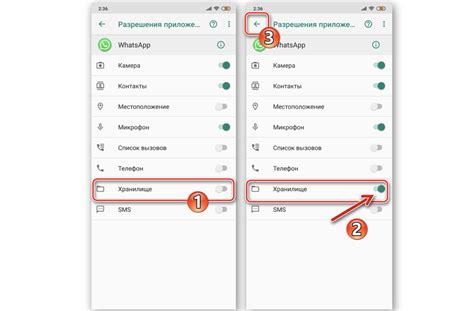
Чтобы начать пользоваться WhatsApp на своем телефоне, откройте приложение на вашем девайсе. Обычно иконка WhatsApp располагается на главном экране телефона или в панели приложений. После того, как вы откроете приложение, вам будет предложено принять условия соглашения. Прочитайте и ознакомьтесь с ними, а затем нажмите на кнопку "Принять", чтобы продолжить.
Настройте профиль и фото
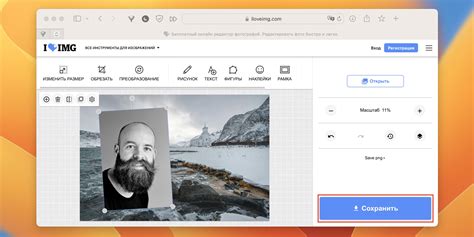
WhatsApp предоставляет вам возможность настроить свой профиль и добавить фотографию, чтобы ваши контакты могли легко вас найти и узнать, что вы используете этот мессенджер. Вот несколько простых шагов, как это сделать:
- Откройте приложение WhatsApp на своем телефоне.
- Нажмите на иконку меню в правом верхнем углу экрана.
- Выберите вкладку "Настройки".
- В меню "Настройки" выберите "Профиль".
- Нажмите на кнопку "Редактировать профиль".
- Введите свое имя и статус в соответствующие поля.
- Нажмите на кнопку "Готово" для сохранения изменений.
- Чтобы добавить фотографию к вашему профилю, нажмите на иконку фотокамеры рядом с вашим именем и выберите фото из галереи своего телефона.
- Подгоните фотографию по размеру, если необходимо, и нажмите на кнопку "Готово".
Теперь ваш профиль в WhatsApp готов, и ваши друзья смогут легко вас найти и узнать о вас больше!
Настройте уведомления и конфиденциальность
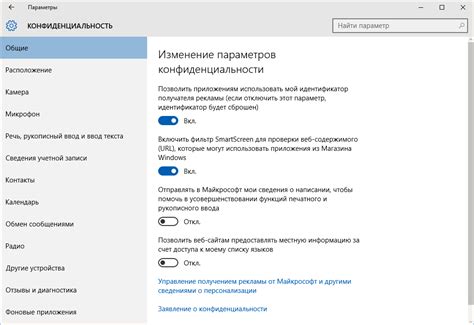
После установки WhatsApp на вашем телефоне вы можете настроить уведомления и уровень конфиденциальности в приложении. Вот как это сделать:
- Откройте приложение WhatsApp на своем телефоне.
- Нажмите на значок меню в верхнем правом углу экрана.
- Выберите "Настройки" в меню.
- Нажмите на "Уведомления", чтобы настроить параметры уведомлений.
- В этом разделе вы можете выбрать, какие типы уведомлений вы хотите получать: звуковые уведомления, всплывающие окна и мигание светодиодной индикации. Также вы можете настроить вибрацию для уведомлений.
- Вы можете также выбрать, какие контакты или группы могут отправлять вам уведомления. Для этого нажмите на "Уведомления в чате" и выберите нужные опции.
- Помимо уведомлений, вы можете настроить приватность в WhatsApp. Нажмите на "Конфиденциальность".
- В этом разделе вы можете определить, кто может видеть вашу информацию профиля, последнюю активность, статус, фотографии и другие данные. Вы можете выбрать один из следующих параметров: "Все", "Мои контакты" или "Никто".
- Настройка конфиденциальности позволяет вам контролировать, кому вы хотите предоставить доступ к вашим личным данным и информации в WhatsApp.
После настройки уведомлений и конфиденциальности, WhatsApp будет работать в соответствии с вашими предпочтениями, обеспечивая безопасность и комфортное использование приложения.
Импортируйте контакты и начните общение
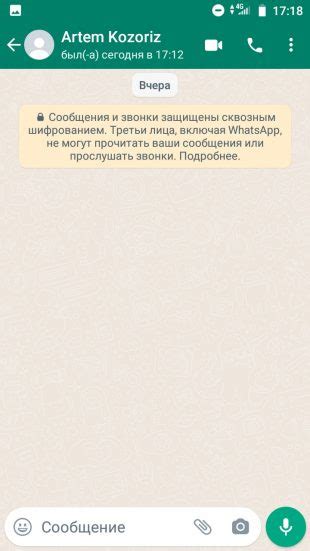
WhatsApp предлагает удобный способ импортировать контакты с вашего телефона, чтобы вы могли сразу начать общение с друзьями и знакомыми.
Чтобы импортировать контакты на WhatsApp, следуйте этим простым шагам:
- Откройте приложение WhatsApp на вашем телефоне.
- Перейдите в раздел "Настройки" или "Настройки и аккаунт", в зависимости от версии приложения.
- Выберите опцию "Контакты" или "Контактная книга".
- Нажмите на кнопку "Импорт контактов" или "Импортировать".
- Подождите, пока WhatsApp импортирует контакты с вашего телефона.
Когда импорт будет завершен, вы сможете найти все ваши контакты в разделе "Чаты" или "Контакты" в WhatsApp. Теперь вы готовы начать общение с людьми, добавив их в WhatsApp.
Не забудьте, что WhatsApp будет автоматически обновлять контакты, которые есть в вашей телефонной книге. Если у вас есть новые контакты, WhatsApp автоматически добавит их в ваш список контактов в приложении.
Теперь, когда вы импортировали контакты и настроили WhatsApp, вы готовы отправлять сообщения, делиться фотографиями и видео с вашими друзьями, семьей или коллегами прямо из удобного мессенджера на вашем телефоне!
Подключите к WhatsApp дополнительные функции

WhatsApp предлагает множество дополнительных функций, которые могут сделать ваш опыт использования приложения более удобным и интересным. Ниже представлены некоторые функции, которые вы можете активировать на своем телефоне:
| Голосовые сообщения | Можете записывать и отправлять голосовые сообщения, чтобы проще и быстрее общаться с друзьями. |
| Режим ночного видения | Включите режим ночного видения для более комфортного чтения сообщений в темное время суток. |
| Статусы в режиме оффлайн | Вы можете устанавливать статусы в режиме оффлайн, чтобы сохранить свою приватность и не показывать, когда вы последний раз были в сети. |
| Интерфейсные настройки | Подстройте интерфейс WhatsApp под свои нужды, выбрав цветовую тему, размеры шрифта и другие настройки. |
| Видео звонки | Совершайте видео звонки с друзьями и близкими прямо из приложения WhatsApp, чтобы видеть друг друга в реальном времени. |
Чтобы включить эти дополнительные функции, просто перейдите в настройки WhatsApp и найдите соответствующие опции. Наслаждайтесь улучшенным опытом использования WhatsApp с этими функциями!